バックアップ/コピーのスケジュール処理が実行されない場合には、以下についてご確認ください。
1. スケジュール設定と同じ処理が手動で実行できるのか確認してください。
バックアップ ウィザードやコピー ウィザードを使用して、スケジュール設定した処理と同じ処理が手動で実行できるのか確認してください。
2. 複数のスケジュール処理が重複して実行されていないか確認してください。
スケジュール処理は1度に1つの処理しか実行できません。同じタイミングで複数のスケジュール処理が実行されていないか、実行時間を確認してください。
3. スケジュール実行時のPCの状態を確認してください。
スケジュール処理を行う際には、PCが起動している必要があります。
PCは起動していてもログオフしている場合は、バックアップ
スケジュール設定時に下記設定が必要です。
【ログオフした状態でバックアップしたい場合】 |
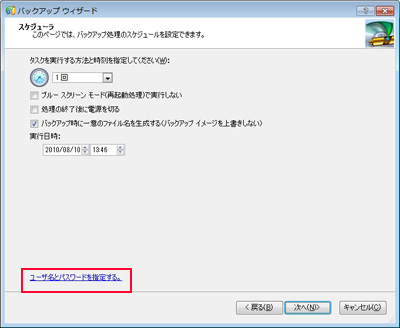 |
スケジュールの設定画面で『実行するユーザとパスワードを指定する』をクリックします。 |
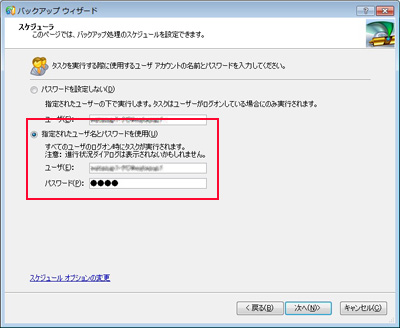 |
ログオン用ユーザとパスワードを指定してください。 |
|
ユーザ名、パスワードに誤りがあると、最終的に左のエラーメッセージが表示されます。 |
4. バックアップ先がネットワークドライブの場合には、バックアップ先の指定方法を確認してください。
バックアップ先の指定画面(以下の画面)で、[ネットワーク]-[ネットワーク全体]-[Microsoft Windows Network]の順に接続先を辿り、リモートコンピュータを探してください。「バックアップ イメージの保存先の共有フォルダを選択して、バックアップ イメージ名(フォルダ名)を指定します。ネットワークドライブ(例えばZ:\など)を直接指定すると、バックアップできません。
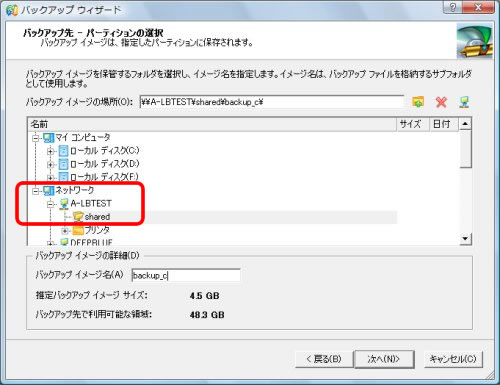
※ログオフした状態でバックアップしたい場合には、スケジュールの設定画面で『実行するユーザとパスワードを指定する』をクリックしてユーザとパスワードを指定してください。
|

